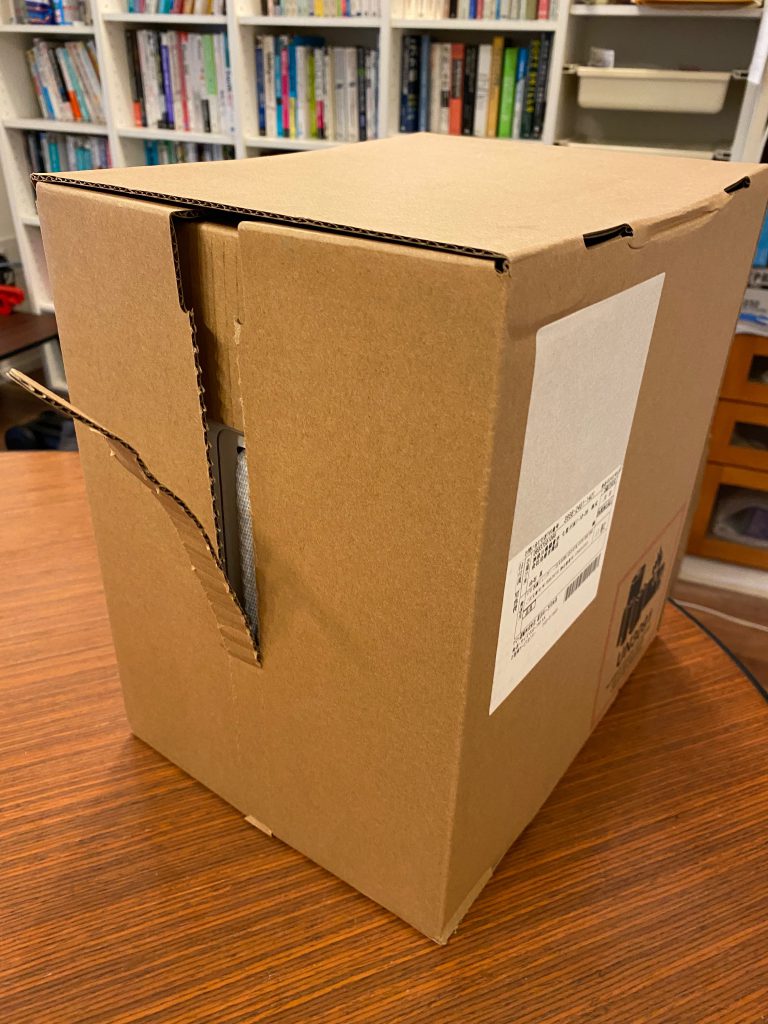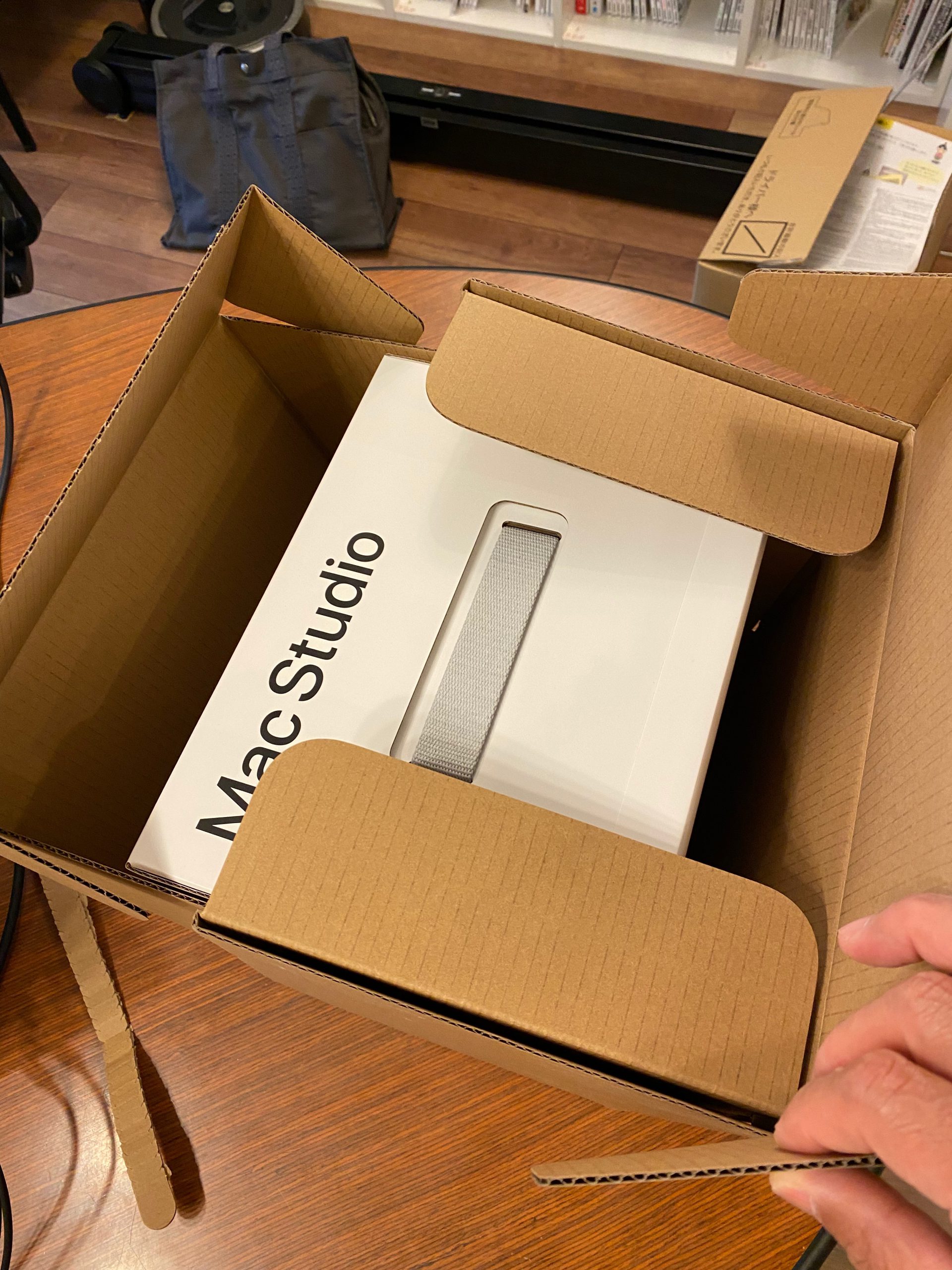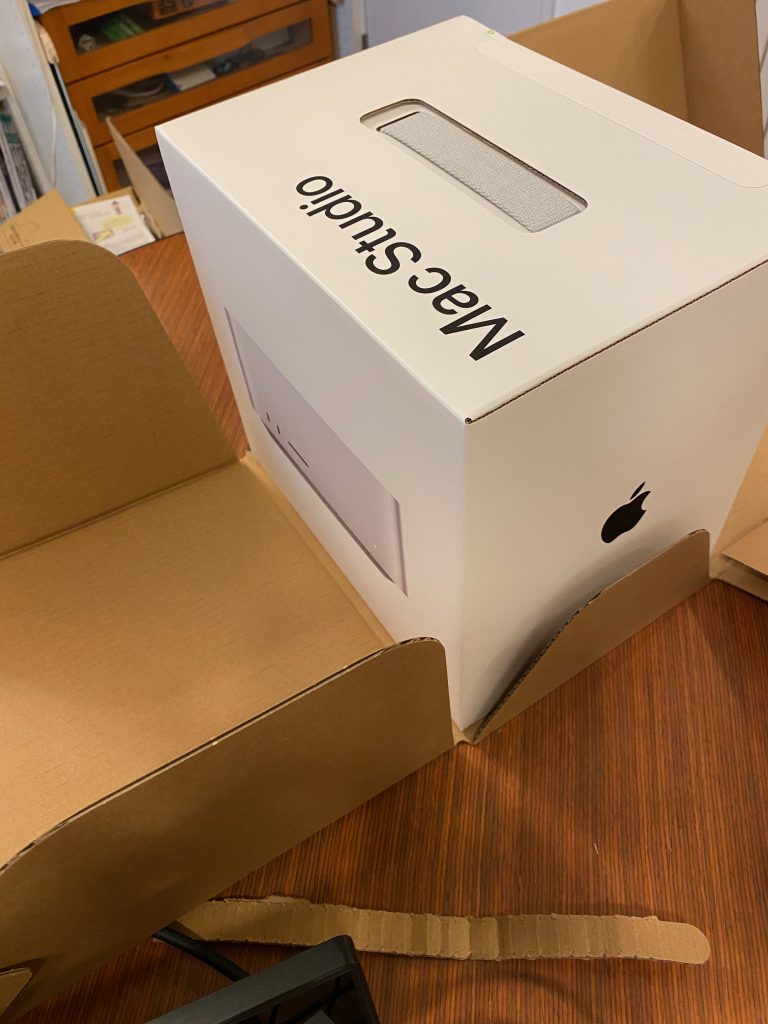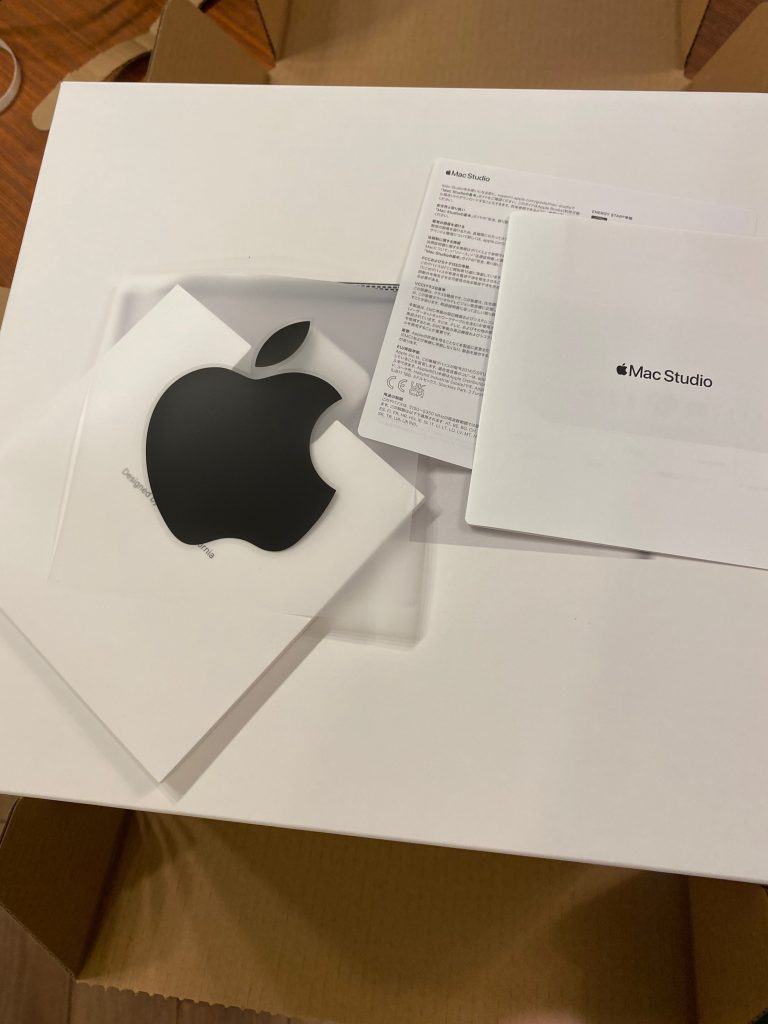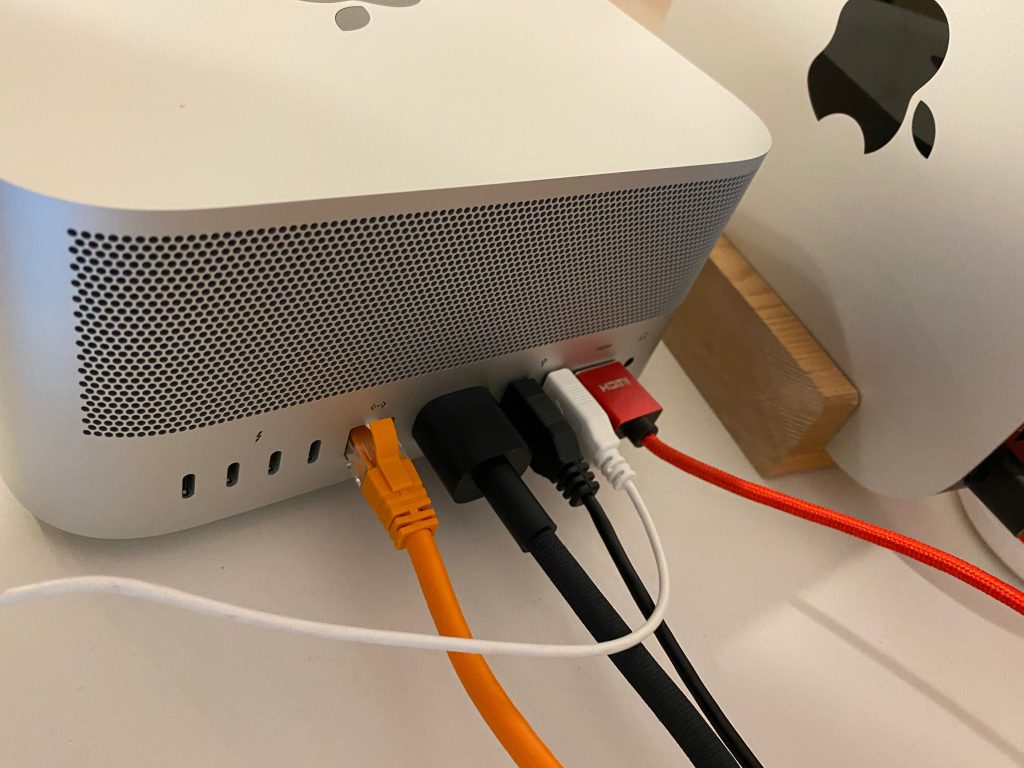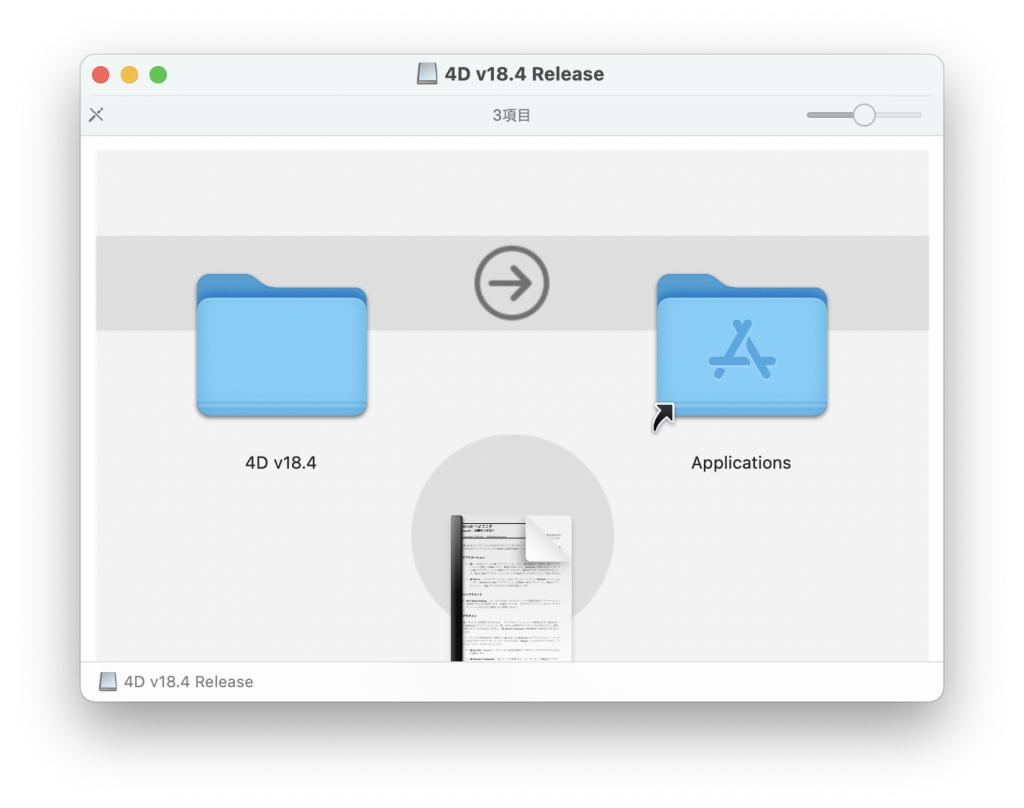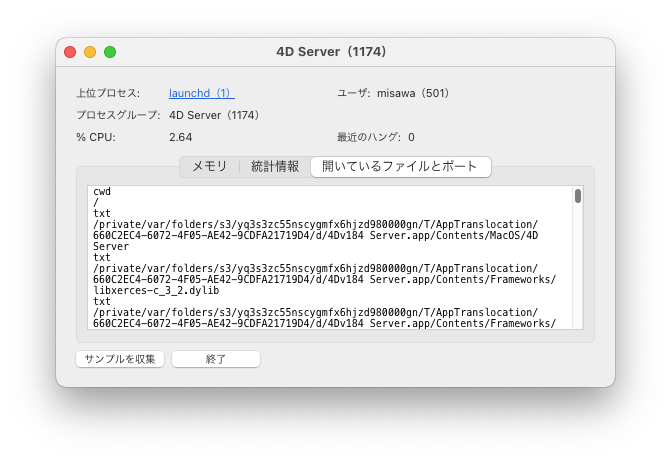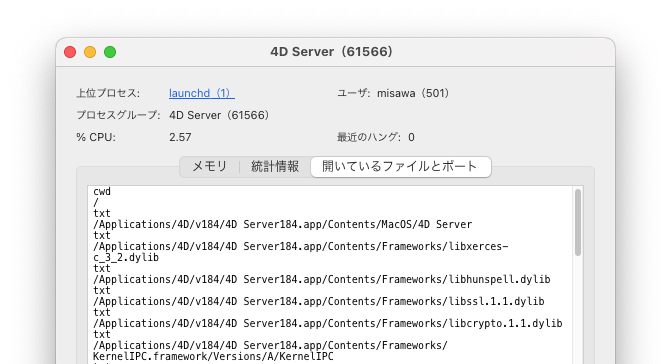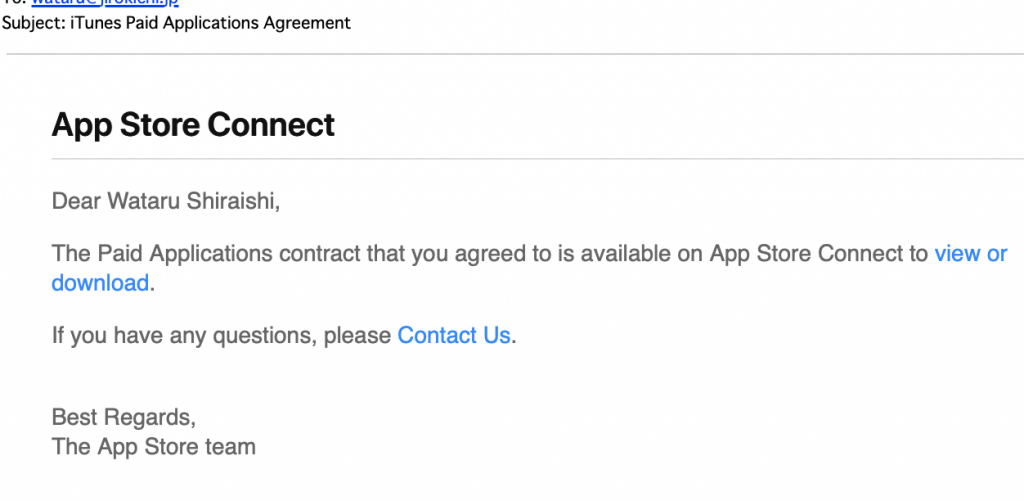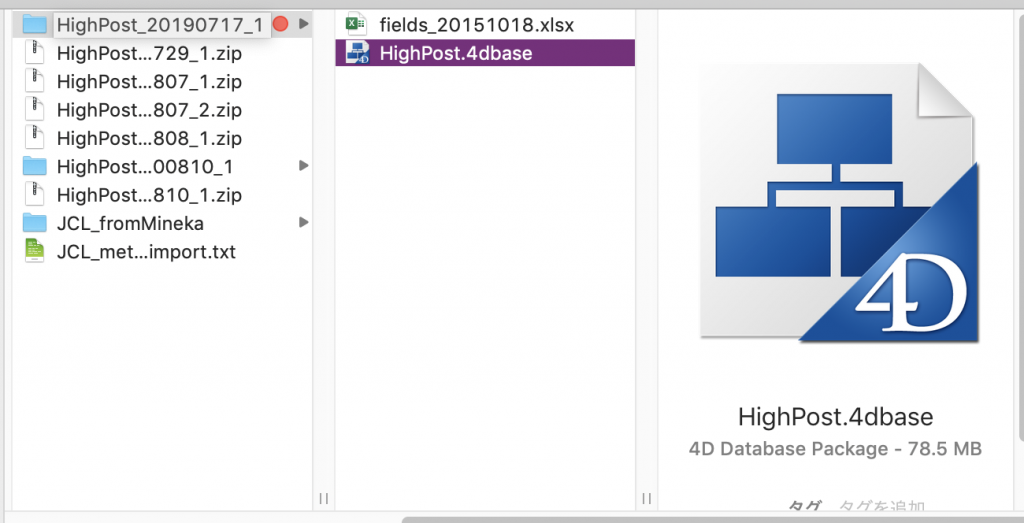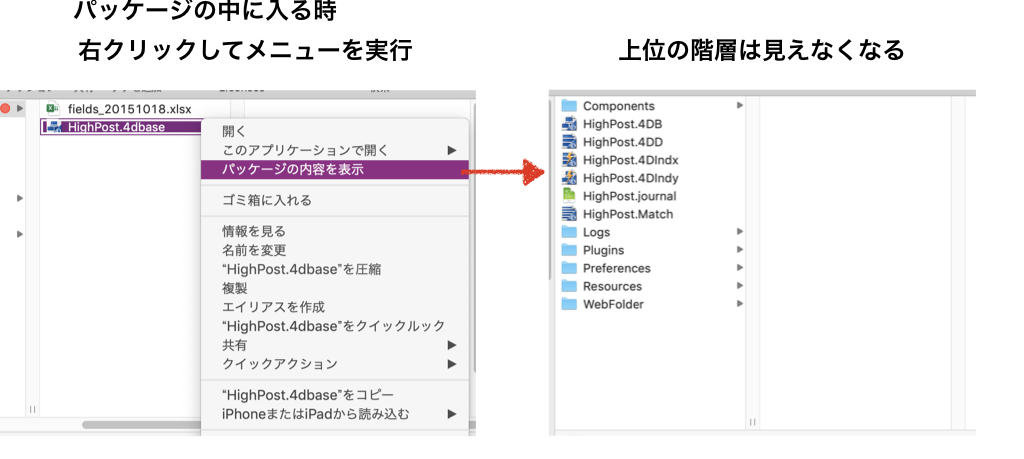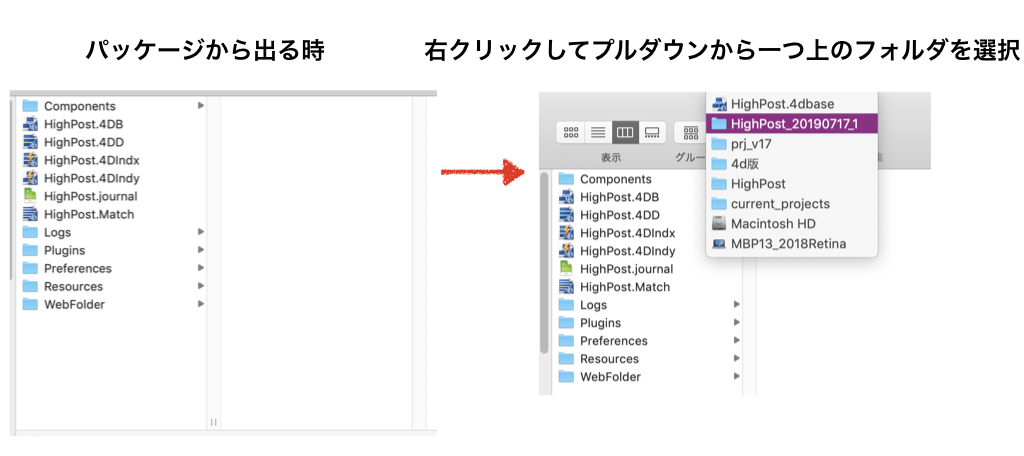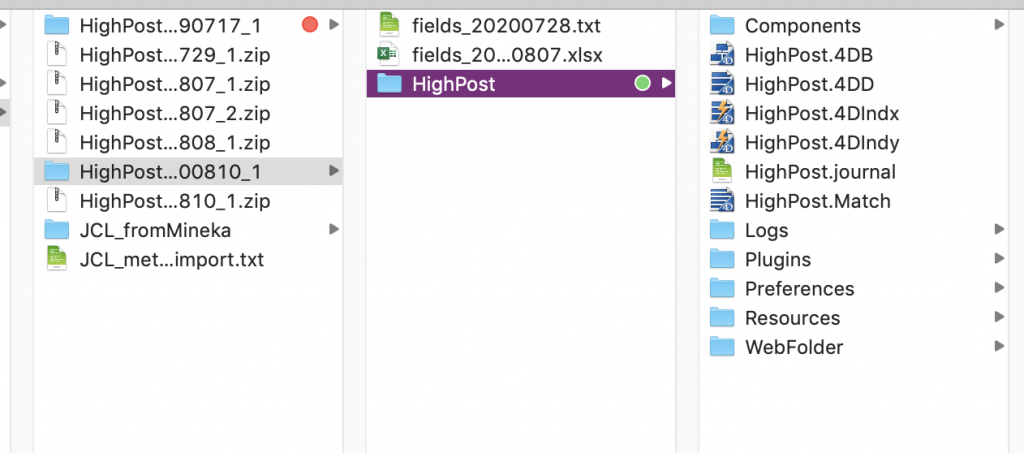ことの発端はGMailのセキュリティ関連の仕様変更だと思う。何年も使っていたGyazMailが使えなくなった。というのもGMailのスパムフィルターを使うために、名刺に掲載しているアドレスに届くメールは、GMail経由でPOPで受信していた。GyazMailが諸般の事情でこの方式をサポートしなくなったため、認証が通らなくなって受信できない。
メーラーを変えることにした。Macを使っているからApple Mailでもいいのだが、セキュリティ対策に期待してOutlookを使ってみることにした。Office 365はサブスクしてるので以前からmacに入っている。
macOS版365のOutlook
メールアカウントを作って受信はすぐにできた。バックグラウンドで快適に受信が進行しているのが気持ちいい。使えるかなって思ったが、フォルダ作って自動仕分けしようとするとGMailやIMAPだとフォルダーが作れない?変だな。サポートにチャットで問い合わせたらフォルダはクラウドで作って同期させるものらしい。じゃあPOPで受信してみよう。どうやら「新しいOutlook」モードだとPOPにしづらいのかも、「古い」モードとか色々試す。「古い」モードでなんとかフォルダーは作れたが、自動振り分けのフィルター(ルール)を作るところが怪しい。全てのメールに適用できなさそう。Windows版もそうなのか?と考えて先にWindows版のOutlookを使ってみることにした。
Windows版のOutlook
パッケージのOffice Home & Business 2021を入れて試す。こちらはmacとwinの両方にインストールして使える。WindowsでOutlookデビューだ。こちらは問題なく使える。ルールを作る最中にフォルダを作れたり、スパムフィルターも期待できそうだ。
で、mac版のOfficeのOutlook
365がダメなのであって、パッケージのOffice Home & Business 2021は問題ないだろうと祈りつつインストール。やはり同じ。サポートに電話で聞いたら仕様通りであるとの回答。Windows版とは仕様が違ってて使いにくい、という評価だった。ルール作っている最中にフォルダを作れないとか、とにかくPOPで取得したメールを整理しようとすると超面倒、というかほぼ不可能。まともに動かない。フォルダとかルールとかは、IMAPでクラウドでやってほしい、ということらしい。ショック!天下のMicrosoft社がWindows版とMac版でかなり仕様が異なる、というかMac版はほぼ使えない状況。こんなのあり?
現状のmac版Outlookには「新しいOutlook」モードと「古い?」モードの2種類があって、別アプリのような外観。「新しいOutlook」モードが機能が少なめに見えて作りかけの印象。そのうち「新しいOutlook」モードに機能が徐々に追加されていって、使いやすくなる日を期待しましょう。
まとめ
Outlook for Macは回避。Apple Mailを試してみる。